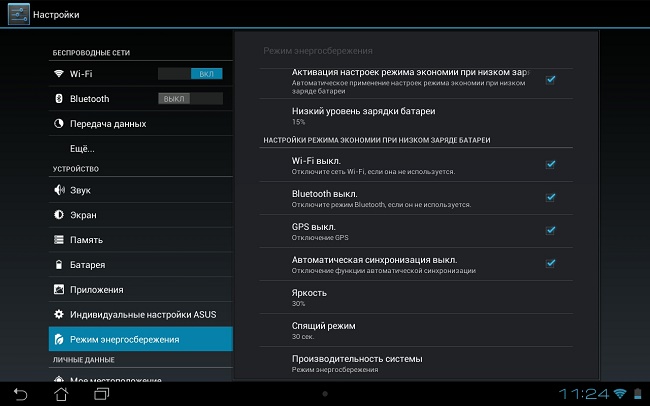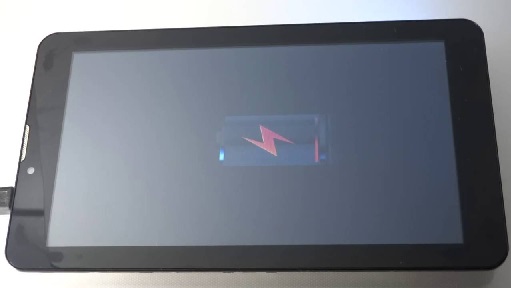Нарушение электропитания (не заряжается планшет) — одна из часто возникающих проблем. Это не редко случается с планшетными компьютерами как именитых марок (Asus, Lenovo, Samsung, Apple(Ipad) и т. д.), так и бюджетных китайских (Digma, Huawei, Chuwi, Teclast, Cube, FNF, PiPO, Onda, Colorfly, Ainol, Ramos, Vido, No-name). В большей мере это камень преткновения дешевых китайских брендов. Симптомы:
- не включается;
- зависать на стадии запуска;
- не набирать 100 процентов;
- принимать заряд, но показывать 10-20 процентов;
- доходить до 100 процентов за 10 минут, но также быстро разряжаться в ноль;
- заряжаться скачками, долго по времени;
- не принимать энергию;
- странно себя вести: самостоятельно включаться/выключаться, открывать программы, менять яркость экрана.
Теперь рассмотрим, что делать, если планшет не заряжается. Разберем причины и методы устранения.
Содержание
- В первую очередь
- Проверяем Кабель от ЗУ на наличие переломов
- Меняем зарядное устройство
- Ищем на разъеме механические повреждения
- По возможности пробуем другой аккумулятор
- Попробовать «протолкнуть» повышенным током
- Делаем Hard Reset
- Причины
- Механическое повреждение
- Умер аккумулятор
- Попадание влаги
- Вирусы
- Слетела прошивка
- Вопрос – ответ
- Если устройство перестало работать от прикуривателя
- Не заряжается выше 1% или не до конца
- Быстро заряжается и/или быстро разряжается
- Устройство «моргает»
- Зарядка не производится, пока устройство не перезагрузится
- Процесс идет только в выключенном состоянии
- Почему неверно показывает индикатор в планшете
- Почему нагревается
- Заключение
- Видео
В первую очередь
Поврежденный (перебит) провод
70%
Не работает адаптер зарядника
10%
Засорен пылью или механически сломан разъем
8%
Li-ion батарея требует замены
6%
Сбой ПО (вирусы, драйвера, кривое обновление, глючит Android, iOs)
4%
Прочие неполадки (утопление, воздействие температур)
2%
Проверяем Кабель от ЗУ на наличие переломов
Итого
70
% всех проблем приходится на механически поврежденный провод или поломанный штекер.
Тщательно осмотрите, исправно ли ЗУ. Проверьте корпус на повреждение, нет ли заломов кабеля или повреждения металлического штекера (micro-USB или Type-C). Для этого осмотрите провод до гнезда подключения. Аккуратно «прощупайте» каждый сантиметр. Наблюдайте, как реагирует дисплей: загорится экран, появится сигнал. После манипуляций индикатор стал набирать электропитание — значит шнур поврежден — меняем провод на новый или аналогичный.
Меняем зарядное устройство
Итого
10
% неполадок приходится на сгоревший блок питания.
Когда планшетник не берет энергию, в первую очередь, стоит посмотреть, исправно ли ЗУ.
Блоки питания дешевых брендов часто выходят из строя. Свист при подключении кабеля предвещает скорую гибель ЗУ.
Если у вас новый БП, проверьте, соответствует ли он требуемым характеристикам. Эта информация обозначена на корпусе и в описании технических характеристик в сопроводительных документах.
Очень важно, чтобы вырабатываемый ток был не ниже необходимого в 1-2 ампер. При нарушении данного требования мы увидим, что:
- аппарат не заряжается, хоть и показывает полный индикатор;
- время на наполнение АКБ значительно вырастает;
- процесс идет, при этом уровень индикации падает, а не увеличивается;
- гаджет наполняется не полностью — только до 50-60 процентов;
- устройство показывает полный уровень заряда слишком быстро, через 5-10 секунд после подключения.
USB вход ПК или ноутбука для проверки не подойдет. Через usb сила тока составляет 0,5-0,9 А, при необходимом 1-2А. Для проверки надо найти похожее ЗУ или аккумулятор, чтобы напряжение и ток соответствовали всем параметрам.
Ищем на разъеме механические повреждения
Итого
8
%, что засорен мусоров и пылью, или поврежден разъем.
Планшет не принимает заряд из-за плохих контактов. Попробуйте пошевелить место соединения ЗУ с гнездом micro-USB или Type-C разъема.
При необходимости удалите мусор и пыль из контактов.
Посмотрите, до конца ли вставлен штекер. Осмотрите контакты на наличие грязи, повреждения или окисления.
По возможности пробуем другой аккумулятор
Итого
6
%, что элемент питания выработал заводской ресурс в 300-400 циклов. Придется менять на новый
Гаджет не включается — попытайтесь использовать внешний элемент энергопитания или запасной. Некоторые модели оснащены съемными крышками и отделяемыми источниками энергии.
Очень редко помогает подзарядка штатного АКБ так нызываемой «лягушкой», устройство подключается напрямую, без использования электронной обвязки в виде конторллера питания и прочих модулей. Если это помогло, стоит обрататься в сервис, самостоятельно тут не перепаяешь детали платы.
Попробовать «протолкнуть» повышенным током
После длительного периода неиспользования девайса (когда лежал без дела от месяца до года) элемент энергопитания подвергается глубокой разрядке. Время на его первоначальное наполнение уйдет в разы больше. Сделайте несколько циклов зарядки/разрядки для «разгона» батареи. Рекомендуется использовать повышенные токи – до 3 ампер.
Делаем Hard Reset
Итого
4
% приходиться на глюки Андроид, Windows или iOs. Скоре всего, в системе завелись вирусы и руткиты. Возможно, операционка давно не обновлялась.
Если после всех манипуляций так и не удалось запустить девайс на Андроид, вероятно, произошел технический сбой в операционной системе Андроид. Выполните общий сброс (Hard Reset) настроек до заводских, но будьте готовы к потере личных данных.
Зажмите на выключенном планшете одновременно комбинацию из кнопки включения и кнопки громкости. Подробнее процедура описана в видео инструкии.
Еще вариант – из меню:
Причины
Механическое повреждение
Когда планшетник перестал принимать электрический сигнал после механического воздействия (падение, попадание влаги, короткого замыкания): внешнего или внутреннего — надо осмотреть целостность всех его составляющих. Осмотрите кнопку включения: при нажатии запуска должен быть характерный звук щелчка. Если кнопка отломилась, ее нужно поставить на место или припаять.
Планшетник включился, но нет изображения — значит нарушена целостность шлейфа. Если выпал из зажимов, его необходимо поставить на место. При обрыве – только менять.
Чтобы понять, включен ли девайс – потрогайте заднюю крышку аппарата: она должна слегка нагреваться.
Умер аккумулятор
Вспомните: сколько лет вашей технике? Если вы пользуетесь ей уже больше 3 лет, пришло время сменить элемент энергопитания. Срок службы у аппаратов самсунг галакси таб, асус, айпад, хуавей, сони, престижио, тексет, и других устройств с литий-ионными и литий-полимерными батареями – от 2 до 4 лет.
По мере старения (превышение кол-ва циклов зарядаразряда) теряется емкость, например: с 4000 mAh до 500 mAh.
Когда ее становится совсем мало, гаджет быстро разряжается: было у вас 86%, а через час уже нуль, при этом вы им активно и не пользовались в это время.
Чтобы ваш аккумулятор прослужил как можно дольше, нужно стараться поддерживать постоянный энергоресурс в диапазоне 40-80%.
Не допускайте полной разрядки батареи в «ноль» — это приводит к тому, что агрегат начинает очень медленно заряжаться, работать только от сети, а символ батарейки постоянно мигает. Надо выполнить 3-4 цикла перезаряда, чтобы немного снизить ущерб от застоя.
Попадание влаги
Воздействие воды в любом виде (пар, конденсат, дождь, морская вода и т. д.) пагубно влияет на электронику.
Если вы заметили коррозию на соединительных контактах, удалите ее самостоятельно с помощью спирта. После этого стоит попробовать заново подключить ЗУ. Не уверены в своих силах — доверьте это профессионалам в сервисном центре.
Вирусы
Слишком долго набирает заряд и в секунду разряжается планшетный компьютер из-за вирусов. Совсем не включатся, показывает синий экран, моргает, перегревается и самостоятельно выключается — все это признаки воздействия вируса.
Планшетники таких брендов как дигма оптима, ирбис тз, tw31, oysters, роверпад не могут похвастаться предустановленным антивирусом, загружаемым вместе с программным обеспечением, как такие дорогие марки как леново йога, huawei, asus nexus, xperia tablet z.
Вирусы являются причиной не только моментального разряда батареи, но также более серьезных проблем.
Трояны незаметно используют ресурсы процессора, Wi-Fi, включают камеру, микрофон, меняют яркость экрана, а также считывают данные: пароли доступа, номера пластиковых карт.
Если проблемы начались после установки каких-либо программ, необходимо просканировать систему любой антивирусной программой: внутреннюю и внешнюю память. Проведите диагностику с помощью ПК или ноутбука, подключив к нему гаджет с помощью кабеля. Удалите все приложения, загруженные ранее. Сделайте сброс до заводских настроек.
Слетела прошивка
Программное обесчение – хрупкая штука, к проблемам может привести и некорректное завершение работы, и самостоятельная прошивка девайса.
Решение в данном случае одно — установка официальной стабильной прошивки.
Для каждого изделия прошивка своя, искать инструкцию и программы для перезаписи ПО рекомендуем на сайте производителя.
Вопрос – ответ
Если устройство перестало работать от прикуривателя
Если планшет перестал набирать энергопитание от прикуривателя в автомобиле, причина кроется в слишком слабом напряжении (см. выше). Если сила тока недостаточная, планшетный компьютер начнет медленно наполняться, но для завершения процесса этого не хватит.
Также обратите внимание на длину провода USB кабеля: чем меньше его длина, тем меньше потеря силы тока, и тем слабее наполняет энергией пленшетный компьютер .
При возможности сменить зарядку для авто.
Не заряжается выше 1% или не до конца
В данной ситуации необходимо выполнить диагностику ЗУ.
Подключите зарядник к подходящему телефону или планшетному компьютеру, проверьте, есть ли изменения уровня индикатора питания. Попробуйте зарядить аппарат от ПК или ноутбука. Если приведенные выше варианты не помогают — вышла из строя батарейка, и требуется ее замена.
Еще вариант – мог выгореть контроллер питания (плата внутри), в данной ситуации поможет только рукастый мастер с паяльником.
Быстро заряжается и/или быстро разряжается
Причин и вариантов решения в данном случае несколько:
- Пришел в негодность элемент питания, и требуется замена;
- Установлен лишний ненужный софт: «программы-вампиры» — с недавно установленным приложением подцепили вирусы. Проведите «чистку» аппарата: закройте все фоновые приложения, запустите антивирус, отрегулируйте яркость экрана. Отключите все дополнительные приспособления, подключенные через хаб или otg адаптер: флешка, мышка, док станция.
- Сбой в работе электропитания. Необходимо выполнить несколько циклов зарядки/разрядки. Только не «в ноль». Будет достаточно 70-80% и разрядка до 7-10%. Именно на этих значениях андроид сам оповещает о необходимости подключения к ЗУ: появляется знак молнии на символе батареи, загорается красный сигнал оповещения.
Устройство «моргает»
Выполните диагностику ЗУ: исправен ли разъем, осмотрите контакты на наличие жидкости, грязи, ржавчины. Мог перегореть контроллер электропитания, если прибор был подключен к розетке без стабилизатора напряжения. Если гаджет роняли или было сильное воздействие на экран — может быть нарушение шлейфа и матрицы.
Зарядка не производится, пока устройство не перезагрузится
Данная проблема связана с установленным программным обеспечением, которое контролирует аккумулятор и меняет настройки. Проведите чистку софта.
Процесс идет только в выключенном состоянии
В некоторых агрегатах изначально заложено, что зарядка идет только в выключенном состоянии. Планшетный комп хочет устроить себе отгул для экономии и набора энергии за короткое время, потому что крайне нежелательно пользоваться девайсом при подключении ЗУ. Если же заряд набирается мгновенно (менее 15-30 минут), необходимо проверить батарею на повреждения: вздутия или подтеки.
Починить в таком случае самостоятельно не получится — надо приобретать новый АКБ.
Почему неверно показывает индикатор в планшете
При любых из рассмотренных выше вариантов нарушения нормальной работы девайса может быть расхождение показаний индикатора с реальностью.
Может помочь калибровка аккумулятора (зарядразряд от 0% до 100), но далеко не всегда.
Рекомендуем провести внешнюю и внутреннюю проверку на механические неисправности, провести проверку на наличие вируса.
Почему нагревается
Нагревание агрегата при играх или активном использовании — нормальное явление: идет нагрузка на процессор, который выделяет тепло. При подключении ЗУ идет нагревание, и это нормально. Если хотите уменьшить нагрев, выключите активные приложения в фоновом режиме, проведите сброс всех настроек до заводских.
Не пользуйтесь агрегатом во время энергопотребления — нагрев будет в разы меньше.
Если же планшетный ПК стал греться в спокойном состоянии или температура его нагрева слишком высокая — значит элемент питания неисправен. Дальнейшее использование приведет к тому, что аккумулятор придет в негодность. Поможет только его замена.
В дешевых китайских планшетах (dns airtab e102g, alcatel pixi, digma, dexp, bliss pad r9011, prestigio, onda v919) стоит дешевый элемент питания, при сборке не учтены все факторы работы агрегата. Нагрев приводит к нарушению работы других составляющих агрегата. К примеру, может отойти (отслоиться) тачскрин (сенсорное стекло).
Заключение
Перебитый провод или сломан штекер
-191
Видео
-
Partition Wizard
-
Partition Manager
- 5 Ways to Fix a Samsung Tablet Not Charging
5 Ways to Fix a Samsung Tablet Not Charging [Partition Manager]
By Linda | Follow |
Last Updated June 29, 2021
Is your Samsung tablet not charging? Why does this issue happen? The post from MiniTool Partition Wizard tells you why a Samsung tablet won’t charge when plugged in and how to fix this issue.
As we all know, Samsung is one of the biggest electronic product manufacturers. It produces many products including solid state drives, smart phones, tablets, PCs, etc. Samsung is the biggest maker of Android tablets, and aside from Apple, there isn’t too much competition.
However, any electronic product will encounter some issues and Samsung tablets are no exception. Some people report that they have encountered issue «Samsung tablet not charging when plugged in».
The most common reasons for a Samsung tablet not charging include:
- A faulty cable, charging block, charger cable, or adapter.
- Dirt or debris in the charging port.
- Third party apps interrupting the charging process.
- A software update is required.
As for how to solve the «Samsung tablet not charging when plugged in» issue, please keep reading to get solutions.
What to Do If Samsung Tablet Won’t Charge
Fix 1. Check the Charger and the Charging Port
When Samsung tablet won’t charge, the first thing you should do is to check hardware like the charger, the charging cable, and the charging port.
Is there any damage to your charging block or charging cable? Is the plug of the cable bent? If the charger or the cable is damaged, you should replace them.
If you can’t see any physical damage, please also use another charger or another cable and see if the problem disappears. This method will help you identify the problematic hardware part. If this method doesn’t work, you should then check whether the charging port on your tablet is clogged with dirt, dust, or debris.
If there are foreign materials inside your charging port, this can prevent your charging cable from connecting properly with the charging contacts. In this case, you should turn off your tablet and then gently blow into the charging port to remove any debris.
If you fail to remove the debris, please take the tablet to a professional to be cleaned, because any improper cleaning method may result in damage to the charging port.
Fix 2. Does the Screen Display Waterdrop Icon?
If the screen displays a waterdrop icon, it means that the device has detected water in the charging port. In this case, Samsung tablet won’t charge, which is a safety measure to protect the device from damage and corrosion.
Then what should you do is to leave the device to dry or gently blow into the charging port to speed up the drying process. But if the waterdrop icon has not disappeared after a few hours, try turning your tablet on and off. If the icon remains, you can try clearing the cache for the USB through the following steps:
- Open the Settings
- Tap Apps.
- Tap the options
- Tap Show system apps.
- Scroll down and then tap USBSettings.
- Tap Storage.
- Tap Clear data and Clear cache.
Fix 3. Reset Samsung Tablet
If you can’t find any problem on the charger, cable, and port, you can try this method. Although this method seems weird, but many users have reported that this method worked for them. Therefore, I recommend you to try it.
- Disconnect the charger from the Samsung tablet.
- Hold the power button and the volume up button for 30 seconds.
- Keep holding buttons while plugging in charger.
- Continue to hold buttons for another 30 seconds.
- Release power button only and keep volume button pressed still.
Fix 4. Update Software
If the above methods don’t work, you can try this one. Tap the Settings app, and then go to Software update > Download and install. If there are software updates available, click Install now.
Fix 5. Test Battery and Charger
If all the above methods don’t work, please test the battery and the charger to see if you should replace them. Here is the guide:
- Open the Samsung Members
- Tap Get help.
- Tap Interactive checks.
- Tap on Battery and Charger/USBto check the hardware.
Netbook VS. Tablet: Which Is Better for You?
About The Author
Position: Columnist
Author Linda has been working as an editor at MiniTool for 1 year. As a fresh man in IT field, she is curious about computer knowledge and learns it crazily. Maybe due to this point, her articles are simple and easy to understand. Even people who do not understand computer can gain something.
By the way, her special focuses are data recovery, partition management, disk clone, and OS migration.
-
Partition Wizard
-
Partition Manager
- 5 Ways to Fix a Samsung Tablet Not Charging
5 Ways to Fix a Samsung Tablet Not Charging [Partition Manager]
By Linda | Follow |
Last Updated June 29, 2021
Is your Samsung tablet not charging? Why does this issue happen? The post from MiniTool Partition Wizard tells you why a Samsung tablet won’t charge when plugged in and how to fix this issue.
As we all know, Samsung is one of the biggest electronic product manufacturers. It produces many products including solid state drives, smart phones, tablets, PCs, etc. Samsung is the biggest maker of Android tablets, and aside from Apple, there isn’t too much competition.
However, any electronic product will encounter some issues and Samsung tablets are no exception. Some people report that they have encountered issue «Samsung tablet not charging when plugged in».
The most common reasons for a Samsung tablet not charging include:
- A faulty cable, charging block, charger cable, or adapter.
- Dirt or debris in the charging port.
- Third party apps interrupting the charging process.
- A software update is required.
As for how to solve the «Samsung tablet not charging when plugged in» issue, please keep reading to get solutions.
What to Do If Samsung Tablet Won’t Charge
Fix 1. Check the Charger and the Charging Port
When Samsung tablet won’t charge, the first thing you should do is to check hardware like the charger, the charging cable, and the charging port.
Is there any damage to your charging block or charging cable? Is the plug of the cable bent? If the charger or the cable is damaged, you should replace them.
If you can’t see any physical damage, please also use another charger or another cable and see if the problem disappears. This method will help you identify the problematic hardware part. If this method doesn’t work, you should then check whether the charging port on your tablet is clogged with dirt, dust, or debris.
If there are foreign materials inside your charging port, this can prevent your charging cable from connecting properly with the charging contacts. In this case, you should turn off your tablet and then gently blow into the charging port to remove any debris.
If you fail to remove the debris, please take the tablet to a professional to be cleaned, because any improper cleaning method may result in damage to the charging port.
Fix 2. Does the Screen Display Waterdrop Icon?
If the screen displays a waterdrop icon, it means that the device has detected water in the charging port. In this case, Samsung tablet won’t charge, which is a safety measure to protect the device from damage and corrosion.
Then what should you do is to leave the device to dry or gently blow into the charging port to speed up the drying process. But if the waterdrop icon has not disappeared after a few hours, try turning your tablet on and off. If the icon remains, you can try clearing the cache for the USB through the following steps:
- Open the Settings
- Tap Apps.
- Tap the options
- Tap Show system apps.
- Scroll down and then tap USBSettings.
- Tap Storage.
- Tap Clear data and Clear cache.
Fix 3. Reset Samsung Tablet
If you can’t find any problem on the charger, cable, and port, you can try this method. Although this method seems weird, but many users have reported that this method worked for them. Therefore, I recommend you to try it.
- Disconnect the charger from the Samsung tablet.
- Hold the power button and the volume up button for 30 seconds.
- Keep holding buttons while plugging in charger.
- Continue to hold buttons for another 30 seconds.
- Release power button only and keep volume button pressed still.
Fix 4. Update Software
If the above methods don’t work, you can try this one. Tap the Settings app, and then go to Software update > Download and install. If there are software updates available, click Install now.
Fix 5. Test Battery and Charger
If all the above methods don’t work, please test the battery and the charger to see if you should replace them. Here is the guide:
- Open the Samsung Members
- Tap Get help.
- Tap Interactive checks.
- Tap on Battery and Charger/USBto check the hardware.
Netbook VS. Tablet: Which Is Better for You?
About The Author
Position: Columnist
Author Linda has been working as an editor at MiniTool for 1 year. As a fresh man in IT field, she is curious about computer knowledge and learns it crazily. Maybe due to this point, her articles are simple and easy to understand. Even people who do not understand computer can gain something.
By the way, her special focuses are data recovery, partition management, disk clone, and OS migration.
Почему планшет не заряжается
Причиной того, что планшет не заряжается, может быть выход из строя контроллера питания или аккумулятора. Но чаще всего дело обстоит гораздо проще. Владелец сталкивается или с недостаточно мощными источниками питания, или неверно понимает схему энергопотребления устройства. Определить, почему не заряжается планшет, особенно недавно купленный, можно достаточно просто.
Содержание
- 1 Не заряжается при индикации зарядки
- 2 Полностью разрядился и не включается на зарядку
- 3 Мигает и не заряжается
- 4 Не заряжается от прикуривателя и порта компьютера
- 5 Не держит заряд
- 6 Другие проблемы
- 7 Самые популярные планшеты 2019 года
Не заряжается при индикации зарядки
Если устройство показывает зарядку, но не заряжается, может быть всего три варианта причин.
- Для зарядки используется не комплектный сетевой адаптер. Некоторые современные производители, в первую очередь НТС и Сони, настаивают на использовании только свих преобразователей напряжения. Для этого они прибегают к разным ухищрениям, начиная от нестандартной распайки контактных групп, заканчивая контролем параметров адаптера. Такая же проблема есть и у некоторых серий планшетов от Самсунг. Чтобы аппарат начал заряжаться, его достаточно включить в розетку комплектным сетевым адаптером.
- Если не идет зарядка на планшете, возможно, устройству не хватает мощности адаптера. Современные аппараты требуют ток не ниже 500 мА (стандартное значение для порта USB компьютера). Если батарея на планшете не заряжается, стоит поискать более мощный сетевой адаптер.
- Ситуация, когда планшет стоит на зарядке, но не заряжается, может быть связана с тем, что энергия расходуется быстрее, чем поступает. Например, аппарат присоединен к слабому адаптеру и при этом активно идет сетевой обмен, проигрывается музыка или фильмы. Еще одна причина заключается в неправильной работе системы контроля заряда. Такая ситуация возникает при установке приложений энергосбережения, не разработанных для данной конкретной модели. В этом случае нарушается схема зарядки и измерения параметров процесса.
- Последним фактором, почему плохо заряжается планшет, является банальная грязь. Необходимо тщательно осмотреть состояние контактов, при необходимости очистить их. Разъем в гнездо должен входить умеренно туго, с щелчком в финальной позиции. Если же наблюдается люфт и отсутствие надежной фиксации — желательно починить планшет, заменив интерфейс зарядки.
Полностью разрядился и не включается на зарядку
Если планшет полностью разрядился и не заряжается, это означает, что аккумуляторная батарея истощилась ниже допустимого предела. В этом случае контроллер питания не подает оптимальный зарядный ток. АКБ можно попробовать реанимировать следующими способами.
- Подключив планшет к сети комплектным адаптером, аппарат оставляют на 8 часов или более. В этом случае АКБ обслуживается минимальным зарядным током и восстанавливается до допустимых показателей.
- Снять батарею, если это возможно, для зарядки высокими токами на специальном устройстве. Это можно сделать для аппаратов Самсунг, Леново и других изделий известных брендов.
- Вскрыв корпус, отсоединить батарею от материнской платы для последующей зарядки. Это придется делать на недорогих устройствах, например, бренда Дигма или изделиях китайских производителей.
Совет! Для зарядки АКБ можно воспользоваться адаптером Лягушка или сделать кустарное приспособление из сетевого адаптера и пары булавок.
Мигает и не заряжается
Постоянный сбой зарядки означает несоответствие параметров питания. В этом случае контроллер пытается подать ток на батарею и срабатывает аварийный останов. В результате планшет при зарядке мигает и не заряжается.
Это может происходить при использовании несоответствующего параметрам системы адаптера. Например, с неверной распайкой контактов или уровнем напряжения. Такая ситуация опасна.
Важно! Особенно не рекомендуется использовать дешевые изделия китайской промышленности. Адаптеры могут создавать импульсные помехи, что способно серьезно повредить аппаратную часть планшета.
Не заряжается от прикуривателя и порта компьютера
Все причины отсутствия или медленной зарядки заключены в недостатке передаваемой мощности. При подключении к прикуривателю или порту ПК часть напряжения распределяется на кабель. В результате планшет долго заряжается. Решением проблемы выглядит использование более короткого и толстого кабеля.
При зарядке от ПК, если планшет медленно заряжается или не делает этого совсем, стоит в первую очередь заменить провод и попробовать соединиться с другим портом. Также не лишним будет проверить параметры системы. По умолчанию в сценариях энергопитания устанавливается возможность отключать порт USB или переводить его в спящий режим при отсутствии активности. В этом случае на планшет просто не поступает мощность.
Не держит заряд
Причин быстрой потери заряда даже в режиме ожидания может быть несколько.
- Планшет не держит зарядку вследствие пробоя АКБ. Это может быть заводской брак или результат неправильной эксплуатации. Внутренне замыкание батареи быстро съедает энергию, даже когда устройство полностью отключено.
- В режиме ожидания работают фоновые процессы. Стоит отключить сетевой обмен, блютус, другие энергоемкие аппаратные модули. Если батарея все равно разряжается, стоит провести мониторинг всех рабочих процессов.
- Третья причина, почему планшет не держит зарядку — износ аккумулятора. Батарея не набирает заряд, теряет его вследствие внутренних процессов.
Другие проблемы
Если планшет заряжается только в выключенном состоянии, значит, уровень потребления энергии равен ее расходу. Следует включить режим энергосбережения, закрыть ресурсоемкие приложения или использовать более мощный адаптер питания.
Когда планшет очень медленно заряжается, причину нужно искать в несоответствии зарядного устройства требованиям системы. Например, используется адаптер от другого устройства. Система определяет несоответствие параметров и самостоятельно переходит в режим медленной зарядки. Вторая причина заключена в недостаточной мощности адаптера.
Что делать, если планшет не заряжается до конца? Устройству нужен другой источник питания. Причиной неполного набора заряда АКБ является низкий уровень напряжения на входе. Первым делом стоит проверить, чисты или контакты в разъеме, нет ли окислов на интерфейсе адаптера питания, надежно ли фиксируется кабель в планшете. Если паразитных потерь мощности на сопротивление нет — рекомендуется заменить преобразователь напряжения на более мощный.
Если планшет быстро заряжается и быстро разряжается, причина этому одна: надо менять АКБ. Аккумулятор мог переохладиться из-за долгого ношения устройства в сумке. Или физически износиться, исчерпав все число оптимальных циклов заряда-разряда.
Самые популярные планшеты 2019 года
Планшет Samsung Galaxy Tab A 10.5 SM-T595 32Gb на Яндекс Маркете
Планшет Apple iPad (2018) 32Gb Wi-Fi + Cellular на Яндекс Маркете
Планшет Huawei MediaPad M5 Lite 10 32Gb LTE на Яндекс Маркете
Планшет Apple iPad Pro 10.5 512Gb Wi-Fi на Яндекс Маркете
Планшет Microsoft Surface Pro 5 i5 4Gb 128Gb на Яндекс Маркете
Проблема с зарядкой аккумуляторной батареи — одна из самых распространенных неполадок планшетных компьютеров. Особенно часто она встречается на безымянных изделиях китайских умельцев: можно даже утверждать, что для планшетов стоимостью $30-50 она является типовой. Фирменные модели популярных в России брендов — Asus, Lenovo, Samsung и т. д., страдают этим не так часто, но иногда и с ними приходится повозиться.
Основная масса неисправностей зарядки связана с аппаратной частью устройств, но некоторые бывают вызваны программными сбоями и довольно легко поддаются устранению. Поговорим о причинах зарядных «глюков» планшетов и о том, как «оживить» железного друга своими силами, когда это возможно.
Почему планшет не заряжается: самые распространённые неполадки
- В 70% случаев повреждён провод.
- В 10% случаев в нерабочем состоянии окажется адаптер зарядки.
- В 8% случаев ломается или засоряется пылью разъём.
- В 6% случаев нужно заменить батарею (Li-ion).
- 4% — часто бывают сбои в работе программного обеспечения, например: заражение вирусами; слетают драйвера; заглючил Android либо iOs; обновление сделано неправильно.
- В 2% случаев другие проблемы, например: утопление или планшет перегрелся, переохладился.
Проверка кабеля зарядного устройства
По статистике, первое, на что нужно обратить внимание, не повреждён ли провод либо штекер? Такие неисправности обнаруживаются в 70% случаев.
Посмотрите, нормально ли всё с зарядным устройством, не повреждён ли корпус, не сломан ли кабель, нет ли отметин на металлическом штекере (Type-C либо micro-USB)?
Просмотрите весь провод к самому штекеру, не поломан ли он? Прощупывать его нужно тщательно по сантиметру.
Смотрите какая будет реакция дисплея: появился ли сигнал, загорелся ли дисплей.
Вы всё проделали и индикатор заряда набирает электроэнергию? Поломался провод. Купите такой же новый.
Рекомендую к прочтению: Почему планшет не заряжается
Зарядное устройство вышло из строя
По статистике 10% поломок будет из-за того, что сгорел блок питания. Если планшет не заряжается, обратите внимание на исправность ЗУ.
Если вы приобрели недорогой планшет, то с большой вероятностью его блок питания быстро перестанет заряжаться.
Если провод подключен и раздаётся свист, значит, ЗУ скоро выйдет из строя. При новом БП нужно проверить его характеристики. Соответствуют ли они требованиям?
Информацию можно отыскать в тех. характеристиках (читайте сопроводительную документацию), в надписях на корпусе.
Чтобы планшет заряжался, требуется напряжение тока от 1 до 2 ампер. Если это требование не будет соблюдаться, то планшет не зарядится или будет долго заряжаться.
Проверить исправность через вход USB на компьютере либо ноутбуке нереально. При подключении через разъём USB ток будет протекать от 0,5 до 0,9 А, а планшету требуется, от 1 до 2А.
Проблема с напряжением
В том случае, когда зарядка исправная, но планшет все-равно не заряжается, необходимо проверить напряжение в сети своего дома. Дело в том, что некоторые модели планшетных компьютеров (особенно дорогие) снабжены дополнительной защитой, которая не даёт устройству получать питание, если сеть не подходит по каким-либо техническим причинам. Чтобы оправдать или опровергнуть эту гипотезу, необходимо проверить напряжение с помощью специального тестера. Если действительно проблемы зарядки связаны с напряжением сети, тогда ничего не остаётся делать, как приобрести стабилизатор напряжения. Только таким способом удастся разрешить ситуацию.
Физические повреждения разъема планшета
По статистике о такой неисправности сообщает 9% пользователей. Чаще всего это повреждение разъёма, либо произошёл пылевой засор, попал мусор.
Плохая состыковка контактов и аппарат не заряжается. Возьмите и пошевелите там, где ЗУ соединяется с micro-USB либо разъёмом Type-C.
Осмотрите, в каком состоянии контакты, протрите их от пыли и мусора. Нужно проверить правильно ли вставлен штекер. Выдерните его и вставьте до упора.
Воспользуйтесь исправным аккумулятором
По статистическим данным в 7% случаев диагностируются эта поломка. На заводе предусмотрено, что элемент, от которого будет питаться планшет, рассчитан от 3000 до 4000 включений.
Неисправный аккумулятор замените на другой. Если аппарат не подключится, возьмите запасную батарею, вставьте и подключите. В некоторых моделях есть крышки, которые снимаются, с отдельно установленными источниками, подающими энергию.
Иногда поможет устранить неполадку, когда АКБ подзаряжают «лягушкой». Её нужно подключить напрямую.
При этом, электронную обвязку, которая является контроллером питания, другие модули не используются. Иногда это не помогает, тогда нужно сдать аппарат в специальный сервис. Самостоятельно перепаять платы не получится.
Как зарядить Андроид-устройство, если сломано гнездо?
Если вам нужно срочно зарядить устройство до починки сломанного гнезда, можно приобрести беспроводную зарядку. Она представляет собой некое подобие карточки, которая кладется на аккумулятор, вставленный в телефон. Однако далеко не все телефоны и планшеты поддерживают такую функцию. Кроме того, стоимость беспроводной зарядки обычно выше стоимости ремонта гнезда в сервисном центре. Так что лучше подождать.
Сделайте Hard Reset
По статистике такие неисправности бывают в 4% случаев. При этой неполадке будут глючить iOs, Андроид, либо Windows.
Главные причины неполадок — система подцепила Руткиты или вирусы. Обновите свою операционную систему.
Сделали всё, как требовалось а Андроид не включился, то это скорее всего сбой в операционке Андроида. Сделайте сброс до настроек от производителя или Hard Reset. Скорее всего личные данные потеряются.
Сделаем Hard Reset: Планшет Самсунг или Леново в выключенном состоянии, нажимайте одновременно на кнопочку громкости + кнопочку, через которую включаете аппарат.
Программное обеспечение
Нередко девайсы Леново на базе Андроид долго заряжаются, а затем быстро разряжаются по причине постоянно работающих программ, использующих много энергии. Если это так, тогда нужно на время зарядки отключать все приложения, Wi-Fi, Геолокацию и «Блютуз», чтобы устройство зарядилось как можно быстрее.
Оптимизация энергопотребления
Что может помочь в устранении проблемы:
- Программы оптимизации: Clean Master, Smart manager и т. д. Они отключают все действующие процессы, мешающие оптимально работоспособности гаджетов.
- Сделать сброс настроек до заводских через меню «Настройки», с помощью цифровой комбинации или нажатия клавиш «Питание», а также регуляторов громкости вверх и вниз одновременно.
Перепрошивка Lenovo
Помогает переустановка прошивки. Для этого нужно подключить телефон к компьютеру и следовать инструкции:
- Запускаем ROM Manager, подключаем флэш-карту с кастомной прошивкой.
- В утилите выбираем «Установить ROM с CD-карты», указываем путь к файлу.
- Нажимаем на «Сохранить текущий ROM». Это позволит в дальнейшем откатить прошивку до старой, если новая не понравится.
- Выбираем «Перезагрузку и установку», соглашаемся с действием и ждем, когда программа перезапустит смартфон и обновит прошивку.
На все перечисленные действия обычно уходит не более 40 минут, но, чтобы избежать окончательной поломки аппарата, следует все же посетить официальный сервис, чтобы обновить ПО.
Аппарат повредился физически
Если ваш планшет Леново или Самсунг или другой марки упал, случилось короткое замыкание, вы его облили водой, то такое повреждение считается механическим. Осмотрите насколько целый корпус, потом нужно осмотреть, что повредилось внутри аппарата?
Нужно осмотреть кнопку, через которую включается планшет. Нажмите на неё — раздастся щелчок? Кнопка может отломаться, тогда нужно установить новую либо припаять старую.
Вы включили планшет, но изображение не появилось? Поломался шлейф. Он может выпасть из зажимов. Установите его назад. Если шлейф оборвался, ничего сделать невозможно, его заменяют на новый. Если хотите убедиться, что планшет включен, дотроньтесь к задней крышке. Если чувствуется тепло, значит, аппарат подключен.
Не работает аккумулятор
Подумайте, а в каком году вы приобретали планшет Самсунг, Леново или другой марки? Если ему более 3 лет, то нужно заменить батарею.
Если батарея литий — полимерная или литий — ионная, то она служит от 2 до 4 лет.
Такие батареи устанавливают на технику марок:
- Самсунг Галакси Таб;
- Хуавей;
- Асус;
- Престижио;
- Айпад;
- Сони;
- Тексет, и иных марок.
Из-за того, что батарея будет много раз разряжаться и заряжаться, она постареет и потеряет свою ёмкость.
Например, с 4000 mAh заряд будет 500 mAh. При малой ёмкости планшет будет быстро разряжаться. Например, зарядился аппарат на 86%, а через 1 ч. уже 0. Учитывая, что он всё это время лежал на своём месте, это было бы странно, но так случается.
Если хотите, чтобы аккумулятор прослужил долго, нужно чтобы он постоянно был заряжен от 40 до 80%. Не нужно, чтобы планшет регулярно разряжался до 0. Из-за этого планшет будет намного медленнее заряжаться и только, когда включен напрямую в сеть. При этом на символе батарейки будет постоянное мигание индикатора. Нужно 3 или 4 раза подряд зарядить, и разрядить аппарат, и тогда аппарат будет быстрее заряжаться, и медленно разряжаться.
Советы по правильной эксплуатации гаджетов на Android
- Мало кто обращает внимание, что новые устройства с ОС Андроид следует заряжать по особой методике. Консультанты в магазине иногда предупреждают об этом, но такая информация быстро теряется из виду. Планшет или смартфон первые два или три раза после покупки необходимо разряжать до самостоятельного отключения и только потом ставить на подзарядку. Многие пренебрегают этим, подключая зарядное устройство как только уровень заряда опустится едва ли ниже 50%. Смартфон запоминает разницу до полного уровня батареи и в следующий раз пополняет энергию ровно на то же число, вне зависимости от уровня разрядки. Так батарея быстро теряет ёмкость, а владельцы смартфонов недоумевают, почему она быстро садится. Вывод: батарею нужно «тренировать», то есть калибровать контроллер уровня заряда, расположенный в аккумуляторе.
- Ещё один совет — не оставляйте смартфон на ночь на подзарядке. Конечно, он не сгорит — современные устройства могут приостанавливать поток энергии, когда аккумулятор полностью зарядится. Но нагревание всё же происходит и кто знает, в какой момент оно приведёт к сбою. Особенно это касается телефонов в чехлах.
- По возможности пользуйтесь только «родным» зарядником. Применение китайских зарядных устройств с плохим качеством также может привести к перегреву и сбоям.
- После нескольких первых зарядок до 100% и разрядок до нуля старайтесь поддерживать уровень заряда не выше 80%, но и не ниже 20%. Это поможет сохранить батарею. Лучше подзаряжать гаджет недолгими подключениями, нежели один раз и до упора.
Каждый владелец смартфона с ОС Андроид должен внимательно относиться к своему устройству, «тренировать» аккумулятор и держать под рукой несколько запасных зарядных устройств. Тогда с любой проблемой легко будет справиться с помощью простых инструкций и имеющихся приспособлений, а устройство прослужит ещё много лет.
Рассказать друзьям
Похожие записи Телефон долго заряжается: почему и что делать
Телефон не заряжается: почему и что делать
Как быстро зарядить телефон: все способы
Айфон не заряжается: почему и что делать
Комментарии — 0:
Что предпринять в случае заражения вирусами?
Планшет может долго заряжаться из-за заражения вирусами. Например, экран не зажигается и синий. Он может моргать, сильно перегреваться и неожиданно выключаться — это происходит из-за влияния вируса.
Антивируса нет в таких марках планшетов:
- Дигма Оптиме;
- Роверпаде;
- Oysters;
- Ирбисе ТЗ;
- TW31.
В планшетах этих марок, при загрузке программ, не устанавливается антивирус.
Он есть в более дорогих марках, например:
- Lenovo Yoga;
- Asus Nexus;
- Huawei;
- Xperia Tablet Z.
Из-за вирусов возникают серьёзные проблемы, а аппарат может моментально разрядиться. Трояны воздействуют на процессор так, что задействуют его ресурсы.
Вирусы негативно влияют и на работу Wi-Fi, они могут спонтанно включать микрофон или камеру. Из-за них изменяется яркость изображения на экране.
Вирусы могут считать информацию: номер пластиковой карты, пароли для доступа к разным ресурсам. Если вы заметили, что планшет начал намного хуже работать после установки каких-то программ, то его нужно просканировать антивирусом.
Он проверит состояние внутренней и внешней памяти. Диагностику можно сделать, используя ноутбук или стационарный компьютер. К планшету его подключите, используя шнур. Все приложения, которые загрузили раньше, нужно удалить. Требуется восстановить заводские настройки.
Первым делом
Перезагружаем оба устройства
Возможно, «программный мусор» мешает системе ПК или что-то не сработало на планшетнике — после перезапуска получится наладить соединение.
Проверить настройки планшета
В большинстве гаджетов, работающих на Андроид, необходимо подтверждать вариант подключения через определенный пункт меню в настройках. Запрос на подключение всплывает автоматически или может висеть в уведомлениях (в шторке), требуется нажать кнопку подтвердить. Либо самому зайти в настройки и указать режим подключения.
Часто лишние элементы отключают программы по энергосбережению. Возобновить работу можно через диспетчер устройств. Не забудьте обновить драйвер на вновь запущенном ПК.
Проверить или сменить кабель
При подключении исправного кабеля вы увидите, что планшетник заряжается или отображается как сд-карта. Если не опознается, возможно, проблема именно в кабеле юсб или разъеме. Вполне вероятно, что визуально повреждения в шнуре вы не увидите. Тщательно прощупайте его по всей длине и следите за сообщениями на ПК — возможно, удастся найти место повреждения. Тогда воспользуйтесь другим кабелем, но проверьте, подходит ли он к девайсу.
Отключить антивирус и вайервол
Антивирусная программа или вайервол могут блокировать все сторонние подключения. Отключите на время противовирусную программу на всех устройствах и попробуйте вновь соединить два девайса.
Установить рекомендуемые драйвера
Самая распространенная причина — это отсутствие необходимого драйвера на ПК или планшете. Если планшетный ПК подключается — идет зарядка, а папки не открываются, то зайдите в «диспетчер устройств», где USB обозначится как неопознанное устройство, отмеченное восклицательным знаком. Обновите программное обеспечение.
Если по какой-то причине вы не можете обновить ОС, скачайте необходимые дрова в интернете или воспользуйтесь диском к материнской плате. ПО для планшетного компьютера вы можете найти на официальном сайте производителя.
В некоторых случаях при отсутствии ПО планшетник может отображаться как sd-карта или cd-rom.
Отсутствие автоматического обновления ПО встречается чаще в дешевых китайских гаджетах (дигма, супра, престижио, тексет, explay, dns, ирбис). Такие бренды как Asus nexus 7, lenovo tb2 x30l, Самсунг галакси таб 3, Сони, Хуавей, Xiaomi, Асер, Эпл, Ваком one, Oysters заботятся о своих покупателях и периодически обновляют версию прошивки и всё ПО.
При установке нового драйвера Виндовс 10 может выдать следующее сообщение «Устройство остановлено, код 43». Это происходит из-за конфликта между старыми и новыми дровами. Необходимо:
- отключить все от юсб,
- удалить старый корневой USB,
- перезагрузить компьютер,
- произвести подключение аппарата.
Хард ресет в помощь
Возможно, произошел сбой ПО, и ни один из выше перечисленных способов не помогает. Тогда решение проблемы одно — возврат к заводским настройкам планшета через кнопку Reset или меню хард-рекавери.
- выньте карту памяти;
- зажмите вместе две кнопки: громкости и включения;
- перемещение по пунктам меню осуществляется с помощью клавиш громкости, кнопка выбора Power;
- останавливаемся на Wipe data/factory reset и производим сброс.
Потеря данных — единственный минус этого способа.
Перепрошиваем или обновляем девайс
Перепрошивка может помочь, если вы давно не обновляли свой аппарат на андроиде (Prestigio MultiPad PMT3118, dexp h170, Мегафон логин 3, Леново а7600, Asus nexus 7, Билайн м2, Texet TM-7053). В современных гаджетах обновление происходит автоматически. Это, кстати, не исключает причины, почему ПК не видит планшет. Возможно, есть недоработка в новом ПО, и будет лучше вернуть старую версию прошивки. На официальном сайте всегда есть стабильная и надежная версия ПО, а также пошаговая инструкция для грамотной установки.
Во время проведения этой процедуры зарядка у планшетника должна быть 100%, так как процесс не должен прерываться, иначе вы рискуете получить нерабочий кирпич.
Вопросы — ответы
Что предпринять если планшет не работает от прикуривателя?
Многие автомобилисты заряжают свои аппараты в машине от прикуривателей. Если планшет не заряжается, значит, низкое напряжение. Когда напряжение маленькое, планшет слишком медленно заряжается. Аппарат не сможет набрать полный заряд.
Обращайте внимание, какой длины USB шнур? Если он маленький, то при зарядке теряется меньше энергии и батарея планшета быстрее заряжается.
При длинном шнуре происходит некоторая потеря электроэнергии. Ещё можно убрать старый прикуриватель, поставить новый и посмотреть насколько лучше заряжается планшет?
Аппарат нельзя зарядить более, чем на 1% либо он заряжается не полностью
Чтобы понять, что делать, требуется диагностировать ЗУ. Зарядку нужно подключить к телефону либо планшету. Посмотрите, изменился ли на индикаторе уровень питания?
Заряжайте планшет от ноутбука либо компьютера? Когда разные варианты настройки не срабатывают — это значит, что батарея не держит заряд и её нужно заменить.
Какая поломка ещё возможна? Плата, располагающаяся внутри или контроллер питания выгорел. Сдайте планшет в мастерскую и мастер его починит.
Аппарат слишком быстро зарядился
У этой проблемы разные причины. Решить их можно несколькими способами:
- Элемент питания нужно заменить, он испортился.
- Если установили ненужные программы, которые тянут электроэнергию, их нужно удалить. Закрывайте приложения и запускайте антивирусную программу. Яркость экрана нужно отрегулировать. Если есть какие-то приспособления, их нужно отключить. Подключение осуществляйте чрез otg адаптер либо хаб. Это делают с помощью мышки, флешки, док. станции.
- Электричество подаётся со сбоями. Нужно зарядить и разрядить устройство 2 раза. Разряжайте планшет не до 0. Пусть аппарат зарядится примерно от 70 до 80% и разрядится с 7 до 10%. Андроид отошлёт сообщение, что нужно подключиться к ЗУ: на символе батареи будет заметно обозначение молния и загорится красный свет.
Что предпринять, когда планшет «моргает»?
Диагностируйте состояние ЗУ. Нужно узнать нет ли поломки в разъёме? Посмотрите на контакты не попала ли на них жидкость, не заржавели ли они, не покрылись ли слоем грязи? Если аппарат уронили, повредился экран, то матрица, со шлейфом будут нарушены.
Не нужно делать зарядку, пока планшет не перезагрузился
Ищите неполадки в программном обеспечении, установленном на данном гаджете. Проверяйте то, которое будет контролировать батарею и изменять настройки. Софт нужно очищать.
Процесс происходит, лишь когда планшет выключен
Некоторые планшеты заряжаются только когда выключены. Когда подключили ЗУ очень нежелательно использовать аппарат. Планшет в выключенном состоянии быстрее набирает энергию. Плохо, когда прошло всего от 15 до 30 мин., а батарея уже полностью заряжена. Нужно проверить, не повреждена ли она, нет ли подтёков либо вздутий? Такую поломку устранить невозможно, покупайте иной АКБ и лучше всего новый.
Индикатор на аппарате показывает неверно
Когда планшет плохо работает и вы обнаружили одно из отклонений, описанных выше, индикатор покажет одно, а на самом деле будет совсем другое.
Аккумулятор можно калибровать, например, несколько раз заряжать и разряжать от 0 до 100%. Этот способ срабатывает не всегда, но можно и отладить девайс.
Осмотрите корпус аппарата, проведите диагностику внутренних поломок, узнайте, нет ли вируса?
Причины излишнего нагрева девайса?
Когда пользователь много играет на планшете, он может сильно нагреваться — это нормально. Тепло в аппарате выделяется от процессора, он и перегревается.
Когда подключается ЗУ, аппарат нагревается. Так, бывает всегда. Хотите, чтобы девайс нагревался меньше? Сбрасывайте все настройки до заводских, выключайте приложения, которые активно работают. Не используйте аппарат, который заряжается и он будет намного меньше нагреваться.
Если планшет перегревается, работая в обычном режиме или он становится слишком горячим, значит, батарея. Нужно заменить аккумулятор, иначе скоро он и сам по себе испортится.
В этом случае ничего, кроме замены, не поможет. Если вы приобрели дешёвый гаджет из Китая, например, марок Prestigio или E102g, Dexp, или Digma, Alcatel Pixi, или Bliss pad r9011, Prestigio, или Dns Airtab или Onda v919, то в этих аппаратах стоит недорогая батарея.
Когда собирали эти девайсы, не учитывали все нюансы, при каких условиях и как будет работать планшет. При нагреве нарушается работа различных программ и деталей. Например, от перегрева отслаивается сенсорное стекло или тачскрин.
Неисправность системы заряда и/или питания планшета
Проблемы внутренней системы питания — одна из частых причин, по которой не заряжается планшет китайского производства. Объяснение — низкое качество элементной базы и сборки.
Девайсы известных подобной хворью чаще по вине пользователей. Например, из-за подключения к ним дешевых, некачественных зарядников (особенно автомобильных), неаккуратного обращения (падений, ударов), попадания внутрь жидкости.
Внешне неисправность проявляется многообразно:
- Планшет показывает зарядку постоянно, в том числе, когда не подключен к зарядному устройству. И наоборот: не определяет источник питания, когда он подключен.
- Зарядка время от времени перестает определяться.
- Батарея быстро разряжается даже после выключения гаджета.
- Планшет не включается, сам по себе выключается или намертво зависает (до перезагрузки).
- Индикатор заряда показывает неверные цифры.
- Во время зарядки планшет сильно нагревается.
Внимание! Чрезмерный нагрев в процессе зарядки может указывать на повреждение аккумулятора. Эксплуатировать и заряжать такое устройство нельзя: неисправные литиевые элементы питания имеют свойство воспламеняться и даже взрываться!
Виновником неполадки может быть разъем, микросхема контроллера питания (она же управляет зарядкой), элементы ее обвязки или батарея. В домашних условиях без знания электротехники и диагностических инструментов проблему не решить, поэтому лучше всего отнести гаджет специалистам.
Почему планшет не заряжается: самые распространённые неполадки
- В 70% случаев повреждён провод.
- В 10% случаев в нерабочем состоянии окажется адаптер зарядки.
- В 8% случаев ломается или засоряется пылью разъём.
- В 6% случаев нужно заменить батарею (Li-ion).
- 4% — часто бывают сбои в работе программного обеспечения, например: заражение вирусами; слетают драйвера; заглючил Android либо iOs; обновление сделано неправильно.
- В 2% случаев другие проблемы, например: утопление или планшет перегрелся, переохладился.
Проверка кабеля зарядного устройства
По статистике, первое, на что нужно обратить внимание, не повреждён ли провод либо штекер? Такие неисправности обнаруживаются в 70% случаев.
Посмотрите, нормально ли всё с зарядным устройством, не повреждён ли корпус, не сломан ли кабель, нет ли отметин на металлическом штекере (Type-C либо micro-USB)?
Просмотрите весь провод к самому штекеру, не поломан ли он? Прощупывать его нужно тщательно по сантиметру.
Смотрите какая будет реакция дисплея: появился ли сигнал, загорелся ли дисплей.
Вы всё проделали и индикатор заряда набирает электроэнергию? Поломался провод. Купите такой же новый.
Рекомендую к прочтению: Почему планшет не заряжается
Зарядное устройство вышло из строя
По статистике 10% поломок будет из-за того, что сгорел блок питания. Если планшет не заряжается, обратите внимание на исправность ЗУ.
Если вы приобрели недорогой планшет, то с большой вероятностью его блок питания быстро перестанет заряжаться.
Если провод подключен и раздаётся свист, значит, ЗУ скоро выйдет из строя. При новом БП нужно проверить его характеристики. Соответствуют ли они требованиям?
Информацию можно отыскать в тех. характеристиках (читайте сопроводительную документацию), в надписях на корпусе.
Чтобы планшет заряжался, требуется напряжение тока от 1 до 2 ампер. Если это требование не будет соблюдаться, то планшет не зарядится или будет долго заряжаться.
Проверить исправность через вход USB на компьютере либо ноутбуке нереально. При подключении через разъём USB ток будет протекать от 0,5 до 0,9 А, а планшету требуется, от 1 до 2А.
Физические повреждения разъема планшета
По статистике о такой неисправности сообщает 9% пользователей. Чаще всего это повреждение разъёма, либо произошёл пылевой засор, попал мусор.
Плохая состыковка контактов и аппарат не заряжается. Возьмите и пошевелите там, где ЗУ соединяется с micro-USB либо разъёмом Type-C.
Осмотрите, в каком состоянии контакты, протрите их от пыли и мусора. Нужно проверить правильно ли вставлен штекер. Выдерните его и вставьте до упора.
Воспользуйтесь исправным аккумулятором
По статистическим данным в 7% случаев диагностируются эта поломка. На заводе предусмотрено, что элемент, от которого будет питаться планшет, рассчитан от 3000 до 4000 включений.
Неисправный аккумулятор замените на другой. Если аппарат не подключится, возьмите запасную батарею, вставьте и подключите. В некоторых моделях есть крышки, которые снимаются, с отдельно установленными источниками, подающими энергию.
Иногда поможет устранить неполадку, когда АКБ подзаряжают «лягушкой». Её нужно подключить напрямую.
При этом, электронную обвязку, которая является контроллером питания, другие модули не используются. Иногда это не помогает, тогда нужно сдать аппарат в специальный сервис. Самостоятельно перепаять платы не получится.
«Протолкните», повысив ток
Если планшет долго, например, от 1 до 12 мес. лежал и не использовался, батарея сильно разрядилась. Чтобы её пополнить, потребуется много времени.
Чтобы «разогнать» батарею, зарядите её один раз, потом зарядите и разрядите снова, а на третий раз сделайте полную зарядку. Потребуется высокий ток до 3 ампер.
Читайте также: Запуск этого устройства невозможен код 10
Сделайте Hard Reset
По статистике такие неисправности бывают в 4% случаев. При этой неполадке будут глючить iOs, Андроид, либо Windows.
Главные причины неполадок — система подцепила Руткиты или вирусы. Обновите свою операционную систему.
Сделали всё, как требовалось а Андроид не включился, то это скорее всего сбой в операционке Андроида. Сделайте сброс до настроек от производителя или Hard Reset. Скорее всего личные данные потеряются.
Сделаем Hard Reset: Планшет Самсунг или Леново в выключенном состоянии, нажимайте одновременно на кнопочку громкости + кнопочку, через которую включаете аппарат.
Аппарат повредился физически
Если ваш планшет Леново или Самсунг или другой марки упал, случилось короткое замыкание, вы его облили водой, то такое повреждение считается механическим. Осмотрите насколько целый корпус, потом нужно осмотреть, что повредилось внутри аппарата?
Нужно осмотреть кнопку, через которую включается планшет. Нажмите на неё — раздастся щелчок? Кнопка может отломаться, тогда нужно установить новую либо припаять старую.
Вы включили планшет, но изображение не появилось? Поломался шлейф. Он может выпасть из зажимов. Установите его назад. Если шлейф оборвался, ничего сделать невозможно, его заменяют на новый. Если хотите убедиться, что планшет включен, дотроньтесь к задней крышке. Если чувствуется тепло, значит, аппарат подключен.
Читайте также: Что такое оперативная память телефона
Не работает аккумулятор
Подумайте, а в каком году вы приобретали планшет Самсунг, Леново или другой марки? Если ему более 3 лет, то нужно заменить батарею.
Если батарея литий — полимерная или литий — ионная, то она служит от 2 до 4 лет.
Такие батареи устанавливают на технику марок:
- Самсунг Галакси Таб;
- Хуавей;
- Асус;
- Престижио;
- Айпад;
- Сони;
- Тексет, и иных марок.
Из-за того, что батарея будет много раз разряжаться и заряжаться, она постареет и потеряет свою ёмкость.
Например, с 4000 mAh заряд будет 500 mAh. При малой ёмкости планшет будет быстро разряжаться. Например, зарядился аппарат на 86%, а через 1 ч. уже 0. Учитывая, что он всё это время лежал на своём месте, это было бы странно, но так случается.
Если хотите, чтобы аккумулятор прослужил долго, нужно чтобы он постоянно был заряжен от 40 до 80%. Не нужно, чтобы планшет регулярно разряжался до 0. Из-за этого планшет будет намного медленнее заряжаться и только, когда включен напрямую в сеть. При этом на символе батарейки будет постоянное мигание индикатора. Нужно 3 или 4 раза подряд зарядить, и разрядить аппарат, и тогда аппарат будет быстрее заряжаться, и медленно разряжаться.
Что предпринять, если на планшет попала вода?
Не важно, какая влага попала на аппарат, он может испортиться. Это может быть пар, выступивший конденсат, морская водичка, дождь.
Влага всегда плохо влияет на аппарат. Окисление с соединительных контактов можно снять, нанеся на ватку спирт и протерев их.
Теперь снова подключайте ЗУ. Если вы не умеете обращаться с электроникой, сдайте планшет в ремонт. Опытный мастер починит аппарат.
Что предпринять в случае заражения вирусами?
Планшет может долго заряжаться из-за заражения вирусами. Например, экран не зажигается и синий. Он может моргать, сильно перегреваться и неожиданно выключаться — это происходит из-за влияния вируса.
Антивируса нет в таких марках планшетов:
- Дигма Оптиме;
- Роверпаде;
- Oysters;
- Ирбисе ТЗ;
- TW31.
В планшетах этих марок, при загрузке программ, не устанавливается антивирус.
Он есть в более дорогих марках, например:
- Lenovo Yoga;
- Asus Nexus;
- Huawei;
- Xperia Tablet Z.
Из-за вирусов возникают серьёзные проблемы, а аппарат может моментально разрядиться. Трояны воздействуют на процессор так, что задействуют его ресурсы.
Вирусы негативно влияют и на работу Wi-Fi, они могут спонтанно включать микрофон или камеру. Из-за них изменяется яркость изображения на экране.
Вирусы могут считать информацию: номер пластиковой карты, пароли для доступа к разным ресурсам. Если вы заметили, что планшет начал намного хуже работать после установки каких-то программ, то его нужно просканировать антивирусом.
Он проверит состояние внутренней и внешней памяти. Диагностику можно сделать, используя ноутбук или стационарный компьютер. К планшету его подключите, используя шнур. Все приложения, которые загрузили раньше, нужно удалить. Требуется восстановить заводские настройки.
Читайте также: Для устройства не установлены драйверы код 28
Что предпринять, когда прошивка слетает?
Если работа завершена некорректно, программное обеспечение может слететь. Плохо заканчиваются и попытки сделать прошивку планшета самостоятельно.
Что предпринять? Установить заводские настройки. Заходите на сайт производителя аппарата и скачивайте там ПО. У каждого планшета одной и той же марки похожая прошивка.
Читайте также: Чем протирать жк экран
Вопросы — ответы
Что предпринять если планшет не работает от прикуривателя?
Многие автомобилисты заряжают свои аппараты в машине от прикуривателей. Если планшет не заряжается, значит, низкое напряжение. Когда напряжение маленькое, планшет слишком медленно заряжается. Аппарат не сможет набрать полный заряд.
Обращайте внимание, какой длины USB шнур? Если он маленький, то при зарядке теряется меньше энергии и батарея планшета быстрее заряжается.
При длинном шнуре происходит некоторая потеря электроэнергии. Ещё можно убрать старый прикуриватель, поставить новый и посмотреть насколько лучше заряжается планшет?
Аппарат нельзя зарядить более, чем на 1% либо он заряжается не полностью
Чтобы понять, что делать, требуется диагностировать ЗУ. Зарядку нужно подключить к телефону либо планшету. Посмотрите, изменился ли на индикаторе уровень питания?
Заряжайте планшет от ноутбука либо компьютера? Когда разные варианты настройки не срабатывают — это значит, что батарея не держит заряд и её нужно заменить.
Какая поломка ещё возможна? Плата, располагающаяся внутри или контроллер питания выгорел. Сдайте планшет в мастерскую и мастер его починит.
Аппарат слишком быстро зарядился
У этой проблемы разные причины. Решить их можно несколькими способами:
- Элемент питания нужно заменить, он испортился.
- Если установили ненужные программы, которые тянут электроэнергию, их нужно удалить. Закрывайте приложения и запускайте антивирусную программу. Яркость экрана нужно отрегулировать. Если есть какие-то приспособления, их нужно отключить. Подключение осуществляйте чрез otg адаптер либо хаб. Это делают с помощью мышки, флешки, док. станции.
- Электричество подаётся со сбоями. Нужно зарядить и разрядить устройство 2 раза. Разряжайте планшет не до 0. Пусть аппарат зарядится примерно от 70 до 80% и разрядится с 7 до 10%. Андроид отошлёт сообщение, что нужно подключиться к ЗУ: на символе батареи будет заметно обозначение молния и загорится красный свет.
Что предпринять, когда планшет «моргает»?
Диагностируйте состояние ЗУ. Нужно узнать нет ли поломки в разъёме? Посмотрите на контакты не попала ли на них жидкость, не заржавели ли они, не покрылись ли слоем грязи? Если аппарат уронили, повредился экран, то матрица, со шлейфом будут нарушены.
Не нужно делать зарядку, пока планшет не перезагрузился
Ищите неполадки в программном обеспечении, установленном на данном гаджете. Проверяйте то, которое будет контролировать батарею и изменять настройки. Софт нужно очищать.
Процесс происходит, лишь когда планшет выключен
Некоторые планшеты заряжаются только когда выключены. Когда подключили ЗУ очень нежелательно использовать аппарат. Планшет в выключенном состоянии быстрее набирает энергию. Плохо, когда прошло всего от 15 до 30 мин., а батарея уже полностью заряжена. Нужно проверить, не повреждена ли она, нет ли подтёков либо вздутий? Такую поломку устранить невозможно, покупайте иной АКБ и лучше всего новый.
Индикатор на аппарате показывает неверно
Когда планшет плохо работает и вы обнаружили одно из отклонений, описанных выше, индикатор покажет одно, а на самом деле будет совсем другое.
Аккумулятор можно калибровать, например, несколько раз заряжать и разряжать от 0 до 100%. Этот способ срабатывает не всегда, но можно и отладить девайс.
Осмотрите корпус аппарата, проведите диагностику внутренних поломок, узнайте, нет ли вируса?
Причины излишнего нагрева девайса?
Когда пользователь много играет на планшете, он может сильно нагреваться — это нормально. Тепло в аппарате выделяется от процессора, он и перегревается.
Когда подключается ЗУ, аппарат нагревается. Так, бывает всегда. Хотите, чтобы девайс нагревался меньше? Сбрасывайте все настройки до заводских, выключайте приложения, которые активно работают. Не используйте аппарат, который заряжается и он будет намного меньше нагреваться.
Если планшет перегревается, работая в обычном режиме или он становится слишком горячим, значит, батарея. Нужно заменить аккумулятор, иначе скоро он и сам по себе испортится.
В этом случае ничего, кроме замены, не поможет. Если вы приобрели дешёвый гаджет из Китая, например, марок Prestigio или E102g, Dexp, или Digma, Alcatel Pixi, или Bliss pad r9011, Prestigio, или Dns Airtab или Onda v919, то в этих аппаратах стоит недорогая батарея.
Когда собирали эти девайсы, не учитывали все нюансы, при каких условиях и как будет работать планшет. При нагреве нарушается работа различных программ и деталей. Например, от перегрева отслаивается сенсорное стекло или тачскрин.
Куда сдать в ремонт зарядку для девайса?
Если планшет не заряжается, лучшее, что вы можете сделать — сдать зарядку в мастерскую. Те, кто пытался самостоятельно ремонтировать устройство, ещё больше сломали его и были недовольны своим опрометчивым решением.
В сервисном центре опытный специалист отремонтирует гаджет, заменит аккумулятор. У специалистов мастерских часто есть специальные комплектующие, соответствующие марке вашего планшета.
Мастер подберёт, требуемые детали и качественно отремонтирует ваш гаджет. После проведения ремонта на все виды услуг мастера выдают гарантию. Если понравится сервис и качество работ, обращайтесь в эту мастерскую повторно.
Проблема с зарядкой аккумуляторной батареи — одна из самых распространенных неполадок планшетных компьютеров. Особенно часто она встречается на безымянных изделиях китайских умельцев: можно даже утверждать, что для планшетов стоимостью $30-50 она является типовой. Фирменные модели популярных в России брендов — Asus, Lenovo, Samsung и т. д., страдают этим не так часто, но иногда и с ними приходится повозиться.
Основная масса неисправностей зарядки связана с аппаратной частью устройств, но некоторые бывают вызваны программными сбоями и довольно легко поддаются устранению. Поговорим о причинах зарядных «глюков» планшетов и о том, как «оживить» железного друга своими силами, когда это возможно.
Содержание
- Износ аккумулятора
- Неисправное зарядное устройство (ЗУ)
- Неисправность системы заряда и/или питания планшета
- Программный сбой, вирусы
- Переразряд батареи
- Как «толкнуть» разряженный литиевый аккумулятор
Износ аккумулятора
Литий-ионные и литий-полимерные аккумуляторные батареи, которые используются в планшетных компьютерах, служат меньше, чем само устройство: примерно 2-4 года. Но их работоспособность сильнее зависит не от длительности, а от условий эксплуатации: количество циклов заряда (срок жизни батареи) обратно пропорционально глубине заряда-разряда: чем последняя больше, тем быстрее наступает износ.
По мере старения аккумулятор (АКБ) теряет емкость. Когда ее становится совсем мало, планшет разряжается со 100% до 0% меньше, чем за час. Кроме того, для батареи, выработавшей свой ресурс, характерна неправильная индикация: система показывает более высокий или низкий уровень заряда, чем есть на самом деле.
Чтобы решить эту проблему, как вы уже догадались, достаточно заменить аккумулятор на новый. Для этого вам потребуются навыки разборки вашего гаджета и пайки (в планшетах аккумуляторы чаще всего припаяны).
При выборе новой АКБ следует смотреть на следующее:
- Вольтаж: 3,7 (3,8 V) или 7,4 V. Этот показатель должен в точности совпадать с вашим.
- Размеры: длина, ширина и толщина не обязательно должны быть такими же, как у старой, но новая батарея должна свободно поместиться в корпус. Сдавливать ее нельзя.
- Емкость (в миллиампер-часах). Желательно не ниже, чем была.
- Количество контактов: их может быть 2 (плюсовой и минусовой) или 3 (плюс, минус и вывод термодатчика). Если старый аккумулятор имел 2 контакта — подойдет любой (третий провод можно не припаивать), если 3 — желательно взять такой же.
- Новизну. Батарея «не первой свежести», скорее всего, не соответствует заявленной емкости, так как при длительном хранении последняя уменьшается.
Обладателям фирменных девайсов, таких, как Samsung Galaxy Tab 3 или iPad, с выбором проще — им следует искать аккумулятор именно для своей модели.
Неисправное зарядное устройство (ЗУ)
Зарядки недорогих планшетов выходят из строя довольно часто. А иногда они изначально не соответствуют номинальным характеристикам. Такое ЗУ может «хитро притворяться» исправным, но ток, который оно вырабатывает, настолько мал, что гаджету его не хватает (среднестатистический планшетный компьютер потребляет около 2 А).
При подключении к «полумертвому» заряднику возможна следующая картина:
- Планшет показывает зарядку, но не заряжается.
- Планшет заряжается в несколько раз дольше обычного.
- Уровень заряда не повышается, а падает, несмотря на то, что индикатор показывает процесс зарядки.
Для проверки этой версии подключите девайс к заведомо исправному ЗУ или внешнему аккумулятору, напряжение и ток которого соответствуют номиналу вашего зарядника. Если проблема разрешится, зарядное устройство следует заменить.
Кстати, USB-порт компьютера для проверки не подойдет, так как выдает всего 0,5 A (USB 2.0) или 0,9 A (USB 3.0) вместо нужных двух.
Неисправность системы заряда и/или питания планшета
Проблемы внутренней системы питания — одна из частых причин, по которой не заряжается планшет китайского производства. Объяснение — низкое качество элементной базы и сборки.
Девайсы известных производителей «заболевают» подобной хворью чаще по вине пользователей. Например, из-за подключения к ним дешевых, некачественных зарядников (особенно автомобильных), неаккуратного обращения (падений, ударов), попадания внутрь жидкости.
Внешне неисправность проявляется многообразно:
- Планшет показывает зарядку постоянно, в том числе, когда не подключен к зарядному устройству. И наоборот: не определяет источник питания, когда он подключен.
- Зарядка время от времени перестает определяться.
- Батарея быстро разряжается даже после выключения гаджета.
- Планшет не включается, сам по себе выключается или намертво зависает (до перезагрузки).
- Индикатор заряда показывает неверные цифры.
- Во время зарядки планшет сильно нагревается.
Внимание! Чрезмерный нагрев в процессе зарядки может указывать на повреждение аккумулятора. Эксплуатировать и заряжать такое устройство нельзя: неисправные литиевые элементы питания имеют свойство воспламеняться и даже взрываться!
Виновником неполадки может быть разъем, микросхема контроллера питания (она же управляет зарядкой), элементы ее обвязки или батарея. В домашних условиях без знания электротехники и диагностических инструментов проблему не решить, поэтому лучше всего отнести гаджет специалистам.
Программный сбой, вирусы
Причиной того, что планшетник слишком долго заряжается и быстро разряжается, могут быть банальные вирусы. Некоторые из них незаметно для владельца используют вычислительные ресурсы процессора, Wi-Fi, сотовую связь, включают камеру и микрофон. На это расходуется дополнительная энергия.
Недавно мы рассказывали, как бороться с вирусами на Android-гаджетах. Советы, данные в той статье, актуальны и для остальных устройств: при любых подозрениях на заражение немедленно просканируйте систему и съемные носители хорошим антивирусом.
Программные сбои иного происхождения (не связанного с вирусами) могут проявляться следующими симптомами:
- Неверной индикацией заряда.
- Слишком быстрым разрядом.
- Неполным зарядом (при достижении определенного показателя — меньше 100%, уровень заряда перестает увеличиваться).
- Устройство «думает», что заряжается, когда ЗУ к нему даже не подключено.
Для устранения этой неполадки попробуйте предпринять следующее (не помогает одно — переходите ко второму и т. д):
- Удалите приложения, которые установили накануне сбоя.
- Проведите 2-3 полных цикла разряда (до выключения) и последующего заряда батареи в течение 6-8 часов.
- Сделайте сброс операционной системы до заводских настроек.
Переразряд батареи
Аккумуляторные батареи планшетов работают в узком диапазоне напряжений: от 4,1-4,3 V до 2,7-3,3 V. Больший показатель соответствует 100% заряда, меньший — 0%. При падении напряжения ниже уровня порога защитный контроллер (небольшая платка, подсоединенная к ячейкам аккумулятора) отключает батарею от потребителей тока (устройств планшета), дабы предотвратить дальнейший разряд и выход ее из строя. Но при этом батарея отключается и от схемы заряда, то есть теряет возможность не только разряжаться, но и пополнять запасы электроэнергии.
При снижении уровня заряда до 10-15% планшет, по идее, должен выключаться, но иногда этого не происходит. В результате наступает переразряд, и гаджет перестает реагировать на подключение к нему ЗУ.
Чтобы батарея вновь приобрела способность заряжаться, напряжение ее ячейки должно повыситься до 2,7-3,3 V. Добиться этого можно двумя способами: медленным и быстрым.
- «Медленный» способ очень прост: подсоедините к планшетнику зарядное устройство, включите его в электросеть и оставьте на несколько часов. Защитные контроллеры литиевых аккумуляторов способны обнаруживать подключенное ЗУ и при появлении напряжения на клеммах разрешать заряд.
- Быстрый способ или, как его называют, «толчок» аккумулятора, рекомендован только опытным пользователям. Восстановить с его помощью нормальную функцию зарядки можно за 10-30 минут, но это требует некоторых знаний электротехники и умения разбирать свой планшет. Остановимся на нем подробнее.
Как «толкнуть» разряженный литиевый аккумулятор
Для этого вам понадобится:
- Ненужное зарядное устройство от телефона или другого девайса с номинальным напряжением 5-12 V.
- Резистор (номинал подбирается в зависимости от напряжения зарядника). Для «толчка» батареи достаточно тока в пределах 0,1-0,05 A, превышать этот уровень не стоит из-за опасности возгорания. Расчет номинала резистора производится по формуле: R (сопротивление) = U (напряжение) / I (сила тока). Например, чтобы получить ток 0,05 A с зарядного устройства в 5 V, потребуется резистор 100 Ω.
- Вольтметр.
- Паяльник (не обязательно).
Порядок работы:
- Отрежьте от зарядного устройства коннектор и зачистите кончики проводов на 3-5 мм. Определите с помощью вольтметра плюсовой и минусовой провод. Первый обычно красный, второй — черный.
- К плюсовому проводу подключите резистор (можно просто прикрутить, но лучше подпаять).
- Разберите планшет. Минусовой провод зарядника подсоедините (подпаяйте или приклейте с помощью скотча) к клемме аккумулятора, отмеченной знаком (-), второй конец резистора — к клемме со знаком (+).
- Включите зарядное устройство в розетку.
- После того как напряжение на клеммах батареи поднимется до 3,3 V, снимите конструкцию и подключите планшет к источнику питания через разъем. Теперь он будет заряжаться как обычно.
Внимание! В процессе «толкания» обязательно контролируйте рукой температуру аккумулятора. Если он начнет ощутимо нагреваться, немедленно отключите его от источника тока.
Планшет не заряжается
Ваш планшет перестал заряжаться? Почему планшет не заряжается, плохо заряжается, медленно, не держит зарядку и как решить проблему.
Рассмотрим несколько основных причин этого.
Нет напряжения в розетке
Пример: сетевой фильтр, в который включен блок питания, отключен. Проверьте, включен ли удлинитель или сетевой фильтр.
В конкретной розетке нет напряжения, либо нарушены контакты в ней, например, контакты в розетки разошлись. Попробуйте другую розетку.
Неисправный адаптер питания планшета
Эту неисправность вы сами сможете диагностировать. Можно попробовать зарядить планшет от другой зарядки. Можно измерить напряжение на выходе адаптера. Если разъем microUSB, можно померить напряжение на двух крайних разъемах. Оно должно быть около 5 вольт.
Конечно, в первую очередь следует проверить характеристики зарядки. Если напряжение зарядки соответствует требованиям планшета, максимальный ток меньше рекомендуемого, планшет будет заряжаться медленнее.
Затем проверяем контакты, в каком состоянии они находятся. Если контакты кабеля грязные или грязь находится в разъемах, то следует почистить разъемы.
Планшет медленно заряжается
Кроме слабого адаптера питания и грязного/окисленного разъема причиной медленной зарядки может стать плохой кабель USB.
Если взять несколько разных новых кабелей, то окажется, что ток зарядки может отличаться в несколько раз в зависимости от кабеля. Хороший фирменный кабель может давать ток до 2 А, а плохой в десять раз меньше. Как правило, ток зарядки при использовании не фирменных кабелей составляет 0.5-1.2 А. И это только при полностью исправных кабелях.
А ведь многие кабели после долгой работы становятся неисправными из-за внутренних обрывов проводов и неисправных контактов.
Устранить этот фактор можно только путем пробы.
Планшет слишком быстро заряжается
Если планшет заряжается очень быстро, например, за несколько минут, то, скорее всего он быстро разряжается. Быстрая зарядка и быстрая разрядка планшета свидетельствует о плохом состоянии элементов батареи. Здесь выход только один — замена аккумуляторной батареи.
Но и тут не стоит торопиться, ведь возможен и сбой регулятора зарядки батареи. Для того, чтобы устранить последствия сбоя, нужно полностью разрядить батарею, а затем полностью зарядить ее. Тогда в регистры регулятора запишутся новые значения напряжений.
Поломка разъема зарядки
Если замена зарядки не помогла, пробуем покачать шнур с разъемом. Далее смотрим на индикатор зарядки. Если зарядка появляется при покачивании разъема (индикатор иногда включается), значит проблема в разъеме. В случае, если индикация не появляется, нужно проверять тестером. Разъем внутри планшета должен прочно и плотно сидеть на плате, поскольку он припаян к ней. Если он покачивается вместе с вашими движениями, то скорее всего разъем оторвался и требуется его ремонт.
В большинстве современных планшетов разъем питания совмещен с входным портом данных, который выполнен на разъеме microUSB или USB-C. Для замены разъема питания планшета нужен разъем конкретного типа, подходящий по креплениям к плате планшета.
Последствия установки разъема планшета неправильного типа и кривыми руками описаны здесь.
Не во всяком планшете можно заменить разъем питания или зарядки. Есть планшеты, в которых расположение разъема не позволяет подобраться к контактам для запайки. поскольку этому мешают громоздкие детали, расположенные рядом.
Еще проще поменять разъем питания, расположенный на отдельной плате, но такие конструкции встречаются редко.
Неисправна батарея планшета
В планшетах как правило установлены Li-Ion батареи. Они состоят из Li-Ion элементов и платы управления зарядом, т.н. контроллером заряда.
Батарея планшета может не заряжаться по следующим причинам:
- неисправен контроллер заряда
- глубокий разряд батареи
- обрыв или замыкание в элементах
В первом и третьем варианте придется однозначно менять батарею. Причем, подойдет только та, которая предназначена для этого планшета. Она имеет нужное напряжение, емкость, размеры, разъем.
При глубоком разряде батареи нарушается работа контроллера заряда и он отключает процесс заряда. Поэтому зарядка осуществляется только током утечки транзистора. Но поскольку ток утечки составляет величину порядка мкА, то и заряжаться он может бесконечно долго.
Существуют методы, которыми можно вывести батарею из режима отключения. Это начальная зарядка элементов в обход контроллера. Однако этот способ подойдет только для опытных специалистов, поскольку работать напрямую с Li-Ion элементами опасно. Батарея может взорваться или воспламениться. Сами по себе литиевые батареи являются источником повышенной опасности. В прессе очень много сообщений о взрывах ноутбуков и смартфонов из-за проблем в литиевых батареях. Поэтому сами лучше не рискуйте.
Стоимость такой работы в Комплэйс — 2000 руб.
Цены на замену батареи планшета колеблются от 1500 рублей до 5000 рублей в зависимости от емкости, производителя и трудоемкости замены.
Чтобы аккумулятор служил долго, не доводите дело до глубокой разрядки. Аккумуляторы не любят сильной и длительной разрядки. Если аккумулятор слишком быстро заряжается и не держит зарядку, его нужно заменить. Починить не получится.
Неисправность материнской платы
Поскольку всеми процессами управляет материнская плата, при ее неисправности возможна ситуация с отсутствием зарядки планшета.
В неисправности материнской платы может быть виновата как электроника, так и прошивка или зависание программного обеспечения. Прошивка может испортиться в результате загрузки некорректно работающих программ. Иногда достаточно перезагрузить планшет, чтобы зарядка снова появилась.
Иногда нужно обновить прошивку на новую, иногда решением будет возврат к заводской первоначальной прошивке, иногда решением может быть замена материнской платы.
Неисправность контроллера питания
На материнской плате планшета есть микросхема, которая отвечает за формирование и коммутацию нужных напряжений. Это контроллер питания. Контроллер может быть как BGA типа, так и с планарными выводами, как на фото. Он может сгореть, например, из-за неисправного или некачественного блока питания. Таким образом, планшет будет работать, а батарея не будет заряжаться.
Признаки неисправности контроллера питания. Планшет может работать, но батарея не заряжается, постепенно разряжаясь до отключения, сам контроллер сильно греется.
Цена замены контроллера питания — примерно 3-4 тысячи рублей.
Маловероятные причины, что планшет не заряжается
Уж слишком маловероятной причиной является пониженное напряжение питания в сети. Обычно блоки питания маломощных устройств являются импульсными регуляторами и имеют широкий интервал входного напряжения. Просадка сетевого напряжения до 190 В их работе совершенно не мешает, что нельзя сказать про компьютерные блоки питания, для которых снижение напряжения более 5% может быть критической. Компьютер может не включиться.
Задавайте вопросы внизу в чате.
- Ремонт планшетов Samsung
- Ремонт экрана планшета
Планшет не заряжается
Если не заряжается планшетный компьютер либо отмечаются другие проблемы с подзарядкой батареи этого устройства – существует несколько причин для этого. Это возможна поломка зарядки, выход из строя провода, разъема, контроллера электропитания, батареи или прошивки.
Почему не заряжается планшет
Основные причины следующие:
- Нет необходимого напряжения в электросети. Это может быть причиной того, что планшет не заряжается, или питание происходит в “затяжном режиме”. Отсоедините бытовые приборы, которые потребляют большое количество электроэнергии. И подключите заново гаджет к электросети.
- Если происходит долгая устройства и одновременно сильно нагревается панель с задней стороны – вышел из строя контроллер электропитания. Это требует ремонта в мастерской с использованием специального оборудования. Иногда можно восстановить работу контроллера с помощью теплового позиционирования с дальнейшей установкой на место. Зачастую причиной этой поломки является момент смещения элемента с контактной микросхемы после падения.
- Сбой программного обеспечения. В некоторых случаях ПО является неким проводником некорректно поданных команд, это нарушает процесс питания. Перепрошивка планшета сможет помочь исправить эту неисправность.
Внимание! Что именно делать, если не идет питание, зависит от причины.
Как найти причину
Не многие пользователи обращают внимание, что новые гаджеты на Андроид необходимо подзаряжать по специальной технологии. Продавцы в магазине говорят про это, но эта информация практически сразу забывается. Планшетный компьютер первые 2-3 раза нужно полностью разряжать до отключения и лишь затем устанавливать на питание.
Часто это условие не выполняется, устройство подключается когда уровень энергии опускается до 30-40%. Устройство запоминает разницу до полного заряда аккумулятора и в последующем заряжает именно на такое же количество, независимо от уровня разреженности батареи. Так она в скором времени теряет емкость, а хозяева планшетов не понимают, почему аккумулятор быстро садится или долго заряжается.
Еще одна рекомендация — не нужно оставлять планшет на ночь на питании. Естественно, он не перегорит. Но нагревание все-таки происходит, это может привести к сбою работы батареи. Тем более это относится к устройствам в чехлах.
Внимание! Желательно использовать только «родное» ЗУ. Использование китайских устройств тоже приводит к перегреву и нарушению работы.
Как устранить неполадки
Чаще всего необходимо выполнить следующее:
- Некорректная эксплуатация. Разряжая постоянно полностью аккумулятор планшета, этим самым значительно сокращается срок его службы. Гаджет не включается и медленно заряжается из-за разряда аккумулятора, поскольку его некорректно эксплуатировали. Оживить аккумулятор все-таки можно альтернативным способом — разобрать устройство, достать батарею и подзарядить аккумулятор в обход контроллера устройства.
- Вероятно, неправильно работает устройства. У китайских планшетов это наиболее уязвимое место. Как правило, такая проблема решается с помощью тестера. Если в устройстве напряжение присутствует, а сила тока непостоянная, то гаджет все равно зарядится, но в таком случае питание произойдет только на 3-4%. Аккумуляторы планшетов довольно мощные и потребуют такой же мощности от устройства. Слабый заряд при этом может даже вывести из строя гаджет. Самый простой вариант проверить ЗУ — запитать планшет от ноутбука. Если все заряжается, то нужно заменить устройство.
- Напряжение присутствует, а подзарядка не происходит. Самое простейшее, что может быть, это загрязненность контактов. Как правило, здесь собирается много грязи. Осмотрите зрительно разъем, куда вставляется устройство, тем более штекер, который подключается к гаджету. Попытайтесь пошевелить проводом. Вероятно, в определенном положении планшет все же начнет заряжаться. Соответственно, причина в разъеме. Случается так, что контакт или согнулся, или надломился.
- Если не смогла помочь ни чистка разъема, ни «шевеление», то вероятно отошло соединение платы с аккумулятора либо шлейф экрана отходит от контролера устройства. Самостоятельно разбирать устройство и определять напряжение на батарее нежелательно. Необходимо нести планшет в ремонт.
- Также частая причина отсутствия питания аккумулятора — нарушение в цепи электропитания. Причиной неисправности является ЗУ, которое подает на аккумулятор ток гораздо выше, чем необходимо, при этом, то постоянными сигналами, то одним сильным импульсом. Цепь электропитания гаджета нарушается, делая подзарядку физически невозможной. Планшет нужно нести в ремонт. Самому исправлять эту полому не стоит, особенно если гаджет показывает питание, но батарея не заряжается.
Любой хозяин Андроид-устройств обязан внимательно относиться к гаджету, «тренировать» батарею и иметь в наличие несколько запасных устройств. В этом случае с любой поломкой можно легко справиться используя простые инструкции, а планшет будет служить не один год.
Хотите узнавать о выходе новых статей? Подпишитесь на рассылку!
Планшет может перестать заряжаться по нескольким причинам, большинство из которых связаны с аппаратной частью устройства или ЗУ, например, поломка аккумулятора, повреждённый шнур и т.д. В этом случае придётся проводить ремонт или замену сломавшегося элемента, иногда это можно сделать бесплатно по гарантии.
Содержание
- Про причины
- Причина 1: Повреждён провод зарядного устройства
- Причина 2: Повреждение блока питания
- Причина 3: Повреждённый разъём питания
- Причина 4: Проблемы с электросетью
- Причина 5: Проблемы с аккумулятором
- Причина 6: Вышел из строя контроллер питания
- Причина 7: Сбой в программном обеспеченье
Про причины
Перед тем как переходить к действиям нужно выяснить причину неисправности. Иногда проблема может быть не в самом планшете, а в зарядном устройстве, напряжении в розетке.
Несмотря на то, что в 90% случаях проблема лежит в аппаратной части планшета/зарядного устройства, не исключены и программные сбои. В таком случае для решения проблемы не потребуется нести устройство в сервис.
Рассмотрим каждую причину более подробно.
Причина 1: Повреждён провод зарядного устройства
Одна из самых распространённых и легко решаемых причин. Вам потребуется провести осмотр провода на наличие видимых повреждений. Это могут быть оголённые и/или переломленные участки. В таком случае напряжение по проводу будет поступать нестабильно, плюс, с ним придётся работать осторожно, так как есть риск получить удар током.
Проблема решается заменой провода на новый. Обычно нужный провод можно найти в любом магазине электроники. Для большей уверенности можно принести сломанный провод и попросить консультанта предоставить его аналог.
Если у вас нет возможности приобрести замену, то можно на некоторое время вернуть работоспособность переломленного провода (если повреждение не очень значительное). Для этого вам понадобится изолента или скотч, которым нужно плотно обмотать повреждённые области. Таким образом вы сможете продлить «жизнь» провода, но ненадолго. Рекомендуется всё же приобрести замену.
Причина 2: Повреждение блока питания
Эта проблема уже серьёзнее, так как потребует замену блока питания или всего зарядного устройства, если шнур зарядки не отсоединяется от БП. Также у вас могут быть проблемы с покупкой нужного БП, но если у вас стандартное устройство, то их возникнуть не должно.
Чтобы убедиться в работоспособности блока питания, попробуйте зарядить планшет через USB-разъём компьютера или ноутбука. Если процесс зарядки пошёл, то значит проблема кроется в БП. Также вы можете попытаться зарядить планшет через заведомо рабочее зарядное устройство, например, при помощи зарядника от телефона, если он подойдёт к вашему планшету.
Если зарядное устройство, которым вы обычно заряжаете планшет шло с ним в комплекте при покупке, то вы можете попытаться обменять его на рабочий по гарантии. Но это при условии, что гарантия до сих пор действительна.
Причина 3: Повреждённый разъём питания
Тоже распространённая проблема, которую можно решить, только обратившись в сервисный центр.
Обратите внимание на то, как плотно провод закреплён в разъёме. В идеале он должен практически не двигаться при небольших физически воздействиях на него. Если же при малейшем прикосновении, кабель начинает «ёрзать» в разъёме, либо выпадать из него при наклоне планшета, то зарядка не идёт именно из-за сломанного разъёма.
Иногда бывает так, что кабель плотно держится в разъёме, но зарядка не идёт. В этом случае рекомендуется проверить сам разъём на наличие деформации контактов. Если контакты действительно деформированы, то планшет придётся отдавать в сервисный центр с просьбой заменить или починить разъём.
В редких случаях зарядка может не идти или прерываться из-за того, что в разъёме скопился всякий мелкий мусор. Очистите его. Для очистки можно использовать ватные палочки, нежёсткие кисточки или пылесос на небольших мощностях. Ни в коем случае не мочите разъём, так как влага может только усугубить положение.
Разъём обычно ломается после длительного и/или неаккуратного использования устройства, поэтому починить его по гарантии получается далеко не всегда. Однако, если на устройство она до сих пор действует, то попытаться использовать её всё же стоит, так как иногда быстро ломающийся разъём может быть виной производителя.
Причина 4: Проблемы с электросетью
Бывает и так, что вы пытаетесь подключить планшет к неработающей розетки, либо к электросети, в которой очень низкое напряжение. В первом случае вам просто нужно попробовать включить в розетку какой-нибудь другой прибор, заведомо рабочий. Если он без проблем включился, то значит розетка рабочая.
Также зарядка планшета может не идти или идти очень медленно из-за низкого напряжения в электросети. Проверить текущее напряжение обычному человеку без специального оборудования сложно, поэтому придётся попробовать подзарядить устройство где-то в другом месте или от компьютера/ноутбука. Если зарядка будет идти, то скорее всего у вас проблемы с напряжением в сети. Они могут возникать в дачных кооперативах, домах со старой проводкой или из-за подключения большого количества техники в сеть одновременно.
Идеальное напряжения для работы большей части современных устройств составляет 220В.
Причина 5: Проблемы с аккумулятором
Часто диагностируются у старых моделей, так как аккумуляторы в мобильных устройствах имеют ограниченный ресурс и могут выйти из строя после нескольких лет активного использования. Так как гарантийный срок на многие устройства составляет около 1-2 лет, то починить планшет по гарантии вряд ли получится.
Диагностировать проблемы с аккумулятором можно следующим образом:
- Если устройство не включается, то оставьте планшет на зарядку и попробуйте его включить. Обычно оно должно включится. Возможно, даже пойти какой-то процесс зарядки, правда, он будет идти очень медленно или вообще не будет идти. При отключении планшета от питания он должен либо выключится совсем, либо проценты в батарейке начнут таять с огромной скоростью, при условии, что вы практически не будете использовать устройство;
- Планшет не держит заряд и при этом не включается даже, если вы подключили его к сети питания. В таком случае можете попытаться оставить его на несколько часов заряжаться. Если аккумулятор ещё не успел полностью выйти из строя, то устройство должно заработать после этого на какое-то время.
В случае со сломанной батарей вам остаётся только один вариант – её полная замена. Цена на замену может сильно изменяться в зависимости от конструктивных особенностей вашего планшета, требований к аккумулятору и сервисного центра. Если батарея перестала нормально держать заряд слишком рано (менее года активного использования), то вы вправе требовать бесплатную замену по гарантии.
Причина 6: Вышел из строя контроллер питания
Данную проблему может быть достаточно сложно диагностировать, так как проблема кроется в микросхемах, которые отвечают за питание. В это время со всеми остальными комплектующими устройства может быть всё в порядке. Обнаружить проблему можно только при тщательном осмотре микросхем планшета. Для этого его потребуется разобрать, что не всегда бывает легко без специальных приборов.
Повреждение контроллера питания может случится при нескольких условиях:
- Планшет подвергался сильному механическому воздействию – падал, ударялся, пережил сильную тряску и т.д;
- Внутрь попала жидкость;
- Планшет бракованный.
Если у вас есть подозрение именно по этой причине, то отнесите устройство в сервисный центр, где его разберут, проведут диагностику и починят.
Причина 7: Сбой в программном обеспеченье
Встречается достаточно редко, но имеет место быть. Чаще всего сбой может случаться из-за попадания на устройство вируса, неверных настроек, ещё реже по другим причинам.
В этом случае есть два варианта развития событий:
- Найти источник проблемы и устранить его. Обычно для неопытного пользователя это может быть сложно. Однако, если вы недавно скачали какую-либо программу и после этого начались проблемы, то скорее всего её нужно просто удалить, возможно, это решит проблему. Также можно обратиться в сервисный центр, там скорее всего её найдут и устранят.
- Полный сброс настроек до заводских. В этом случае вы полностью потеряете все свои личные данные, что сохранены на планшете, но при этом вернёте его работоспособность. Процесс сброса настроек не отличается высокой сложностью, поэтому его можно произвести самостоятельно. Только стоит также учесть, что в таком случае устройство, находящееся на гарантии, её лишается.
Если вы решили выполнить откат настроек до заводских, то вот пошаговая инструкция:
- Выключите планшет. При этом желательно, чтобы он был заряжен хотя бы на 20%, так как если ему не хватит заряда для сброса настроек проблема может ещё сильнее усугубиться.
- Зажмите одновременно клавиши включения и прибавления громкости (на некоторых моделях убавления). Подробнее об этом можно посмотреть в технической документации к вашему устройству.
- Планшет загрузится в специальном режиме. Здесь не будет работать сенсор, поэтому переключение между пунктами и выбор происходят при помощи кнопок переключения громкости (перемещение по пунктам) и кнопки включения (выбор). В этом режиме выберите пункт «Wipe data/factory reset».
- Вы будет переброшены в специальное меню, где вам нужно будет выбрать «Delete all user data».
- Планшет может погаснуть на некоторое время, после чего снова включится. В таком случае откроется меню из 3-го шага. Только теперь вам нужно выбрать «Reboot system now».
Из-за этих причин планшет может перестать нормально заряжаться. К сожалению, устранить большинство из них без помощи специалистов не получится.